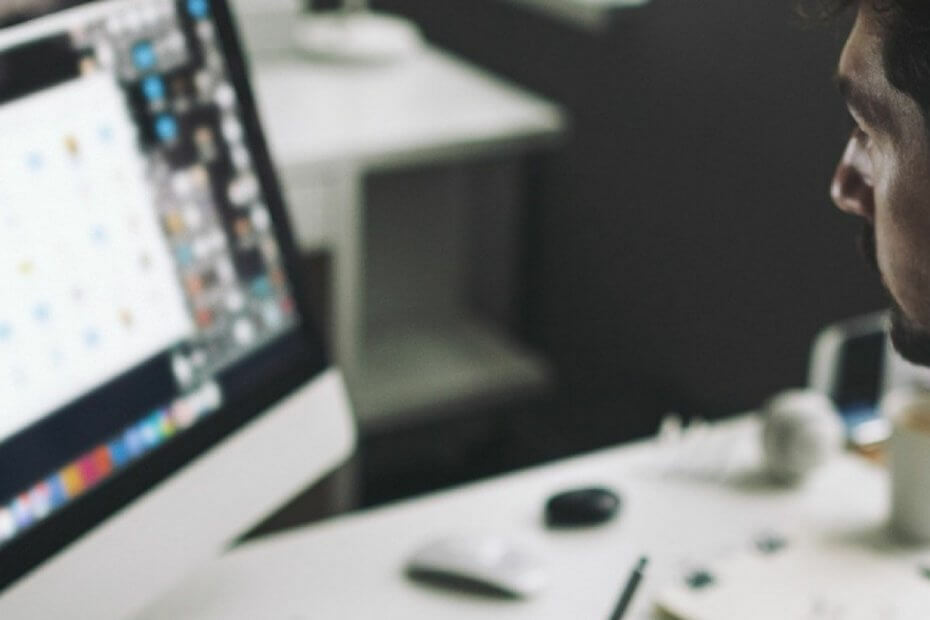
Αυτό το λογισμικό θα επιδιορθώσει κοινά σφάλματα υπολογιστή, θα σας προστατεύσει από την απώλεια αρχείων, κακόβουλο λογισμικό, αστοχία υλικού και θα βελτιστοποιήσετε τον υπολογιστή σας για μέγιστη απόδοση. Διορθώστε τα προβλήματα του υπολογιστή και αφαιρέστε τους ιούς τώρα σε 3 εύκολα βήματα:
- Κατεβάστε το Εργαλείο επισκευής υπολογιστή Restoro που συνοδεύεται από κατοχυρωμένες τεχνολογίες (διαθέσιμο δίπλωμα ευρεσιτεχνίας εδώ).
- Κάντε κλικ Εναρξη σάρωσης για να βρείτε ζητήματα των Windows που θα μπορούσαν να προκαλέσουν προβλήματα στον υπολογιστή.
- Κάντε κλικ Φτιάξ'τα όλα για να διορθώσετε ζητήματα που επηρεάζουν την ασφάλεια και την απόδοση του υπολογιστή σας
- Το Restoro κατεβάστηκε από 0 αναγνώστες αυτόν τον μήνα.
Επειδή πολλοί από εσάς συνεχίζετε να χρησιμοποιείτε το Live Mail, βεβαιωθείτε ότι μπορεί να υπάρχουν στιγμές που τα πράγματα πάνε στραβά. Windows Live Mail Τα ζητήματα συνημμένων παίρνουν σίγουρα τη θέση τους στη μεγάλη λίστα σφαλμάτων που αντιμετωπίζουν συνεχώς οι χρήστες.
Όταν το Live Mail αποκλείει ένα συνημμένο που λαμβάνετε, εμφανίζει ένα προειδοποιητικό μήνυμα που είμαστε σίγουροι ότι γνωρίζετε ήδη από καρδιάς. Το μήνυμα διαβάζει Απαγορευμένος τύπος αρχείου. Το αρχείο απενεργοποιήθηκε.
Είστε έτοιμοι να το αλλάξετε; Σε αυτό το άρθρο, παραθέτουμε μερικές διαδικασίες αντιμετώπισης προβλημάτων για να σας βοηθήσουμε να επιλύσετε διάφορα σφάλματα συνημμένου Live Mail.
Πώς μπορώ να διορθώσω ζητήματα συνημμένων του Windows Live Mail;
1. Χρησιμοποιήστε τη λειτουργία επιδιόρθωσης
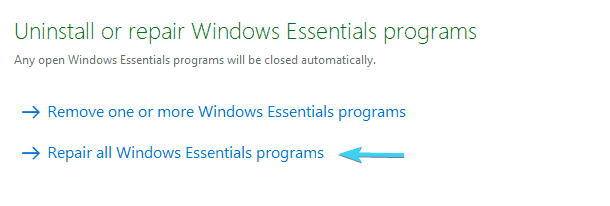
- Στο Γραμμή αναζήτησης των Windows, πληκτρολογήστε Ελεγχος και ανοίξτε Πίνακας Ελέγχου.
- Κάντε κλικ Προγράμματα.
- Στην ενότητα Προγράμματα, κάντε κλικ στο Απεγκαταστήστε ένα πρόγραμμα.
- Ψάχνω για Βασικά στοιχεία του Windows Live στο Τρέχουσα λίστα προγραμμάτωνκαι μετά κάντε διπλό κλικ σε αυτό.
- Κάντε κλικ Επιδιορθώστε όλα τα προγράμματα του Windows Live.
- Αφού το κάνετε αυτό, επανεκκινήστε τον υπολογιστή σας για να τεθούν σε ισχύ οι ρυθμίσεις.
Αντί να επανεγκαταστήσετε το Essentials Suite από την αρχή και να σκεφτείτε το χειρότερο, σας συνιστούμε να στραφείτε στη λειτουργία επισκευής.
- Δεν μπορείτε να ανοίξετε τον Πίνακα Ελέγχου; Ρίξτε μια ματιά σε αυτόν τον βήμα προς βήμα οδηγό για να βρείτε μια λύση.
2. Χρησιμοποιήστε ένα πρόγραμμα-πελάτη ηλεκτρονικού ταχυδρομείου τρίτου μέρους για Windows
Μπορείτε να χρησιμοποιήσετε μια αξιόπιστη εναλλακτική λύση του Windows Live Mail για τις ανάγκες συνημμένων αρχείων.
Το Mailbird είναι ένα ισχυρό και εξαιρετικά προσαρμόσιμο εργαλείο που σας επιτρέπει να διαχειρίζεστε τα email, τις επαφές και τα αρχεία σας από πολλούς λογαριασμούς, σε ένα ενιαίο εισερχόμενο. Δείτε πώς μπορείτε να εισαγάγετε τον λογαριασμό σας Live Mail στο Mailbird για να δείτε τα επιθυμητά συνημμένα:
- Λήψη και εγκατάσταση του Mailbird
- Επιλέγω Ρυθμίσεις από το κύριο μενού και μεταβείτε στο καρτελα ΛΟΓΑΡΙΑΣΜΟΥ
- Κάνε κλικ στο Προσθήκη κουμπιού και μετά Εισαγωγή
- Επιλέξτε τον λογαριασμό που θέλετε να εισαγάγετε
- Εισαγάγετε τον κωδικό πρόσβασής σας και περιμένετε μέχρι να ολοκληρωθεί η διαδικασία
⇒ Αποκτήστε το Mailbird
3. Αλλάξτε τις επιλογές ασφάλειας εάν δεν εμφανίζονται συνημμένα Live Mail
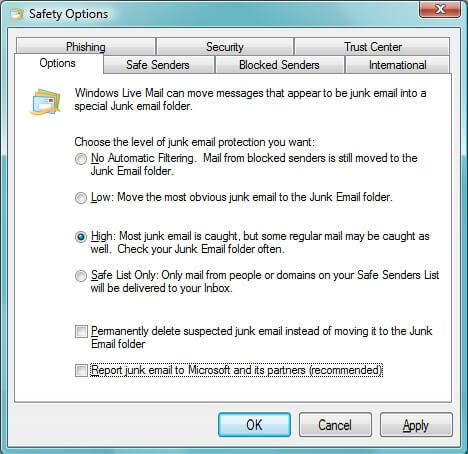
- Πρώτα απ 'όλα, συνδεθείτε στο Live Mail.
- Κάντε κλικ στο Μπλε καρτέλα στην επάνω αριστερή γωνία.
- Τοποθετήστε το ποντίκι σας στο Επιλογές.
- ο Μενού επιλογών περιέχει περισσότερα υπομενού. Κάντε κλικ σε αυτό που λέει Επιλογές ασφάλειας.
- Κάντε κλικ Ασφαλείς αποστολείς.
- Κάντε κλικ Προσθήκη.
- Τώρα, πληκτρολογήστε το διεύθυνση email του αποστολέα.
- Κάντε κλικ Εντάξει.
- Κάντε κλικ Ισχύουνκαι μετά κάντε κλικ Εντάξει.
- Επιστρέψετε στην Επιλογές>Επιλογές ασφαλείας.
- Κάντε κλικ Επιλογές.
- Το έχετε ορίσει πιθανότατα σε αυτό Υψηλός (σε αυτήν την περίπτωση, τα περισσότερα ανεπιθύμητα μηνύματα έχουν εντοπιστεί) σε ένα συγκεκριμένο σημείο, αλλά δοκιμάστε να επιλέξετε Χαμηλός αυτή τη φορά.
- Κάντε κλικ Εφαρμόστε και επιβεβαιώστε.
Όταν τα συνημμένα του Live Mail δεν εμφανίζονται καθόλου, δοκιμάστε να προσθέσετε τον αποστολέα του email στο Λίστα ασφαλών αποστολέων. Στη συνέχεια, ορίστε Επιλογές ασφαλείας προς την Χαμηλός.
Αυτό θα μπορούσε να σας βοηθήσει, αλλά είναι συνετό να ακολουθήσετε αυτήν τη λιγότερο περιοριστική επιλογή εάν δεν λαμβάνετε πολλά ανεπιθύμητα μηνύματα ή θέλετε να φιλτράρετε μόνο τα μηνύματα που είναι τα πιο προφανή ανεπιθύμητα.
Επίσης, σκεφτείτε ένα antivirus με antispam για να απαλλαγείτε από όλα τα ανεπιθύμητα μηνύματα ηλεκτρονικού ταχυδρομείου.
4. Αλλάξτε τις ρυθμίσεις ασφαλείας όταν το Windows Live Mail δεν κάνει λήψη συνημμένων
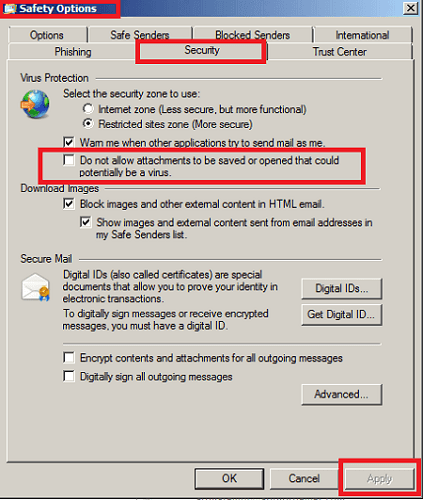
- Μεταβείτε στο Windows Live Mail.
- Όταν ανοίξει το Windows Live Mail, εισαγάγετε το Αρχική σελίδα> Ανεπιθύμητα.
- Βρες το Καρτέλα Επιλογές ασφάλειας και κάντε κλικ σε αυτό.
- μεταβείτε στο Καρτέλα ασφαλείας Επόμενο.
- Πρέπει να καταργήσετε την επιλογή του πλαισίου δίπλα Μην επιτρέπετε την αποθήκευση ή το άνοιγμα συνημμένων που θα μπορούσαν ενδεχομένως να είναι ιός.
- Επιβεβαιώστε κάνοντας κλικ Ισχύουν.
Όταν τα προηγούμενα βήματα δεν ήταν επιτυχημένα και το Live Mail δεν κάνει λήψη συνημμένων, θα μπορούσατε επίσης να αλλάξετε μια ρύθμιση ασφαλείας.
Ωστόσο, σας συμβουλεύουμε να μην εκτελέσετε αυτήν την ενέργεια. Η απενεργοποίηση αυτής της επιλογής καθιστά τον υπολογιστή σας ευάλωτο σε ιούς, συνεπώς συνεπάγεται ορισμένους πιθανούς κινδύνους.
5. Λάβετε άδεια διαχειριστή εάν το Windows Live Mail δεν ανοίγει συνημμένα PDF
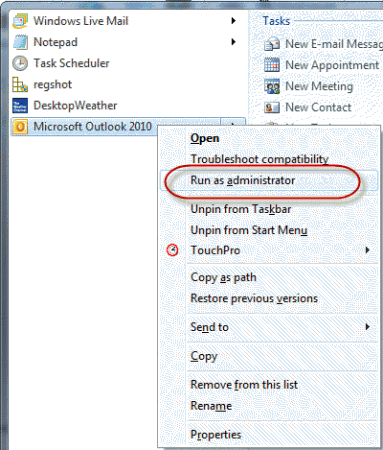
- Κάντε δεξί κλικ στο Εικονίδιο ζωντανής αλληλογραφίας.
- Παω σε Ιδιότητες> Συμβατότητα.
- Ενώ βρίσκεστε εκεί, επιλέξτε το πλαίσιο δίπλα Εκτελέστε αυτό το πρόγραμμα ως διαχειριστής.
- Κάντε κλικ Ισχύουν.
- Επίσης, επιλέξτε Συντόμευση> Για προχωρημένους.
- Ελεγχος Εκτέλεση ως διαχειριστής.
- Κάντε κλικ Εντάξει.
Όταν το Windows Live Mail δεν ανοίγει συνημμένα PDF, υπάρχει ένα ακόμη πράγμα που μπορείτε να δοκιμάσετε. Ακολουθήστε τα βήματα όπως περιγράφεται παραπάνω.
Αν Επιλογή διαχειριστή είναι γκρι, κάντε δεξί κλικ πάνω του, επιλέξτε Άνοιγμα τοποθεσίας αρχείου και κάντε δεξί κλικ WLMAIL.EXE. Στη συνέχεια, δοκιμάστε ξανά τη διαδικασία.
- Τίποτα δεν συμβαίνει όταν κάνετε κλικ στο Εκτέλεση ως διαχειριστής; Μην ανησυχείτε, έχουμε τη σωστή λύση για εσάς.
6. Απεγκαταστήστε και, στη συνέχεια, εγκαταστήστε ξανά τα Windows Essentials
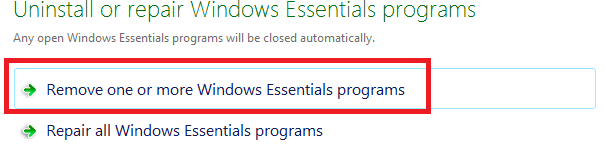
- Παω σε Πίνακας Ελέγχου.
- Από το Προβολή κατηγορίας, επιλέξτε Απεγκαταστήστε ένα πρόγραμμα.
- Κάντε διπλό κλικ στο Βασικά στοιχεία των Windows.
- Κάντε κλικ Καταργήστε ένα ή περισσότερα προγράμματα του Windows Live.
- Επιλέξτε τα προγράμματα που θέλετε να απεγκαταστήσετε και, στη συνέχεια, κάντε κλικ στο Κατάργηση εγκατάστασης.
- Παω σε Διευθυντής αποκατάστασης.
- Κάντε κλικ Επανεγκατάσταση προγράμματος λογισμικού υπό Χρειάζομαι βοήθεια αμέσως.
- Στο Οθόνη καλωσορίσματος επανεγκατάστασης προγράμματος λογισμικού, Κάντε κλικ Επόμενο.
- Κοιτάξτε στο Λίστα προγραμμάτων που έχουν εγκατασταθεί στο εργοστάσιο για επανεγκατάσταση του Windows Live Mail.
- Εάν το Live Mail δεν αναφέρεται εκεί, επιλέξτε Το πρόγραμμα δεν περιλαμβάνεται στη λίστα.
- Κάντε κλικ Επόμενο και ακολουθήστε τις οδηγίες που δίνονται για να εγκαταστήσετε ξανά το πρόγραμμα.
Έχουμε ένα τελικό βήμα αντιμετώπισης προβλημάτων μετά την εκτέλεση όλων αυτών των διαδικασιών. Σας προτείνουμε να καταργήσετε τον λογαριασμό σας στο Windows Live Mail. Στη συνέχεια, εγκαταστήστε το ξανά με τη διαδικασία που περιγράφεται εδώ.
Εάν χρειάζεστε περισσότερες πληροφορίες σχετικά με τον τρόπο απεγκατάστασης προγραμμάτων και εφαρμογών στα Windows 10, ρίξτε μια ματιά σε αυτό αναλυτικός οδηγός.
Όταν το Window Live Mail δεν επιτρέπει τη λήψη ή το άνοιγμα συνημμένων, οι χρήστες προσπάθησαν επίσης να επαναφέρουν μια προηγούμενη εικόνα συστήματος / αντίγραφο ασφαλείας ή συνδέοντας το λογαριασμό τους στο Gmail με το Outlook.
Για οποιεσδήποτε άλλες ερωτήσεις ή προτάσεις, μη διστάσετε να επικοινωνήσετε με την παρακάτω ενότητα σχολίων.
ΔΙΑΒΑΣΤΕ ΕΠΙΣΗΣ:
- Τι να κάνω Εάν οι επαφές μου στο Windows Live Mail εξαφανιστούν
- Επιδιόρθωση: Σφάλμα Windows Live Mail 0x8007007A στα Windows 10
- Το Live Mail δεν αποδέχεται τον κωδικό πρόσβασης; Δοκιμάστε αυτές τις διορθώσεις
 Εξακολουθείτε να αντιμετωπίζετε προβλήματα;Διορθώστε τα με αυτό το εργαλείο:
Εξακολουθείτε να αντιμετωπίζετε προβλήματα;Διορθώστε τα με αυτό το εργαλείο:
- Κάντε λήψη αυτού του εργαλείου επισκευής υπολογιστή βαθμολογήθηκε Μεγάλη στο TrustPilot.com (η λήψη ξεκινά από αυτήν τη σελίδα).
- Κάντε κλικ Εναρξη σάρωσης για να βρείτε ζητήματα των Windows που θα μπορούσαν να προκαλέσουν προβλήματα στον υπολογιστή.
- Κάντε κλικ Φτιάξ'τα όλα για την επίλυση προβλημάτων με τις κατοχυρωμένες τεχνολογίες (Αποκλειστική έκπτωση για τους αναγνώστες μας).
Το Restoro κατεβάστηκε από 0 αναγνώστες αυτόν τον μήνα.
